Como usar o planejador de conteúdo Canva para programar postagens nas redes sociais
Se você posta regularmente nas redes sociais, ter a capacidade de agendar postagens é um salva-vidas. Os agendadores de conteúdo permitem que você agende o conteúdo com dias, semanas e até meses de antecedência, sem ter que se preocupar em fazer novas postagens diariamente.
Muitas plataformas sociais permitem que você agende postagens com antecedência, mas você precisa ter sua imagem pronta antes de agendá-la. Felizmente, o Canva tem um recurso de agendamento que permite agendar conteúdo sem ter que sair do espaço de trabalho do Canva.
Vamos dar uma olhada em como você pode usar o Canva Content Planner para criar e agendar conteúdo para suas contas de mídia social.
Primeiros passos com o planejador de conteúdo Canva
Antes de começarmos, é importante observar que o Canva Content Planner está disponível apenas se você for assinante do Canva Pro ou Canva Enterprise . O Canva Pro é o mais barato dos dois e custa US $ 119 / ano.
Você também pode aproveitar o período de teste gratuito de 30 dias para testar o funcionamento desse recurso. E embora você possa ver o planejador de conteúdo ao usar o Canva gratuitamente, ele não estará acessível a menos que você tenha uma assinatura.
Como agendar publicações em mídias sociais no Canva
Com o Canva, você pode agendar postagens nas páginas do Facebook, contas do Instagram Business, Twitter, LinkedIn, Pinterest, Slack e Tumblr. Ele oferece duas maneiras de agendar conteúdo para plataformas de mídia social. Vamos explorar as duas opções.
1. Usando o Canva Editor
É mais fácil agendar conteúdo com o editor Canva, pois você pode projetar e agendar sua postagem na mesma janela. Apenas certifique-se de que a conta de mídia social na qual você deseja postar está conectada ao Canva.
Veja como você pode agendar conteúdo no Canva Editor:
- Faça login usando suas credenciais no Canva.
- Crie o design que você deseja postar.
- Clique nos três pontos horizontais no canto superior direito quando terminar.
- Selecione Agendar na lista de opções disponíveis no menu.
- Escolha a hora e a data para as quais deseja agendar a postagem e toque em Avançar .
- Selecione a plataforma social onde pretende agendar a postagem. Se você ainda não integrou suas contas de mídia social, o Canva solicitará que você o faça primeiro.
- Escreva uma legenda para sua postagem e toque em Agendar postagem .
Você também pode salvar um rascunho da postagem programada antes de finalizar a legenda.
2. Usando o planejador de conteúdo do Canva
Você também pode agendar postagens usando o planejador de conteúdo do Canva. Com esse método, você simplesmente usa uma visualização de calendário para programar o conteúdo.
- Vá para a página inicial do Canva.
- Navegue até o planejador de conteúdo no menu do lado esquerdo da tela.
- Selecione uma data no calendário e aperte o sinal de mais ( + ) que aparece dentro da caixa.
- Selecione o conteúdo que deseja agendar.
- Toque em Agendar na parte superior da tela.
- Depois disso, escolha a plataforma em que deseja postar, adicione uma legenda e clique em Agendar postagem .
A principal diferença ao agendar conteúdo com este método é que você pode verificar em quais dias você já tem conteúdo agendado. Escolher uma data e hora programadas é mais fácil dessa forma, especialmente se você tende a selecionar a hora aleatoriamente ao programar postagens.
Como editar uma postagem programada no Canva
Digamos que você agendou uma postagem que precisa de mais edições antes de ir ao ar. O Canva permite que você o edite novamente, no entanto, ele pausa a postagem agendada anteriormente.
Isso significa que você terá que reagendá-lo da mesma maneira descrita acima. Como resultado, ele não será publicado, mesmo que o tempo programado passe durante a edição da postagem.
Aqui está como você pode editar a postagem programada usando o planejador de conteúdo do Canva:
- Navegue até o planejador de conteúdo no Canva e selecione a postagem programada que você deseja editar.
- Toque nos três pontos horizontais localizados ao lado da hora e data da postagem programada.
- Toque na opção Editar design no menu suspenso.
- Faça as alterações e reprograme o conteúdo para a hora e data desejadas.
Ao agendar uma postagem em um perfil de mídia social, você pode agendá-la nas plataformas sociais simultaneamente, selecionando suas outras contas.
O Canva também mostra a lista de postagens pausadas no planejador de conteúdo. Você pode verificar isso mais tarde se esquecer de reprogramar a postagem após fazer as edições.
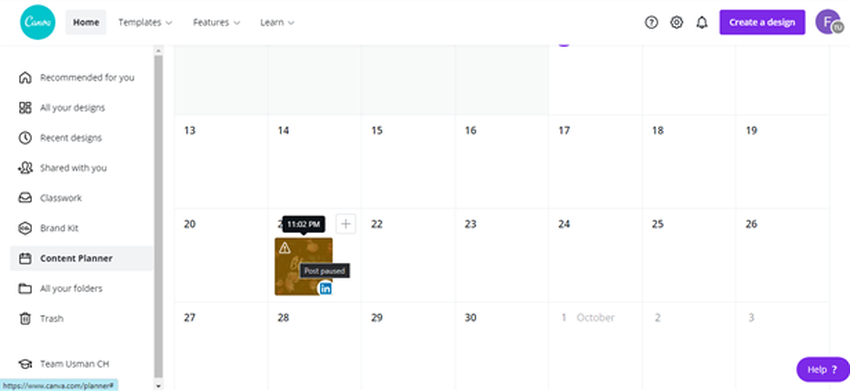
Como agendar conteúdo no aplicativo móvel do Canva
O planejador de conteúdo também está disponível no aplicativo móvel do Canva. Siga as etapas abaixo para agendar o conteúdo em trânsito:
- Abra o aplicativo móvel do Canva e selecione (ou crie) o design que deseja usar.
- Quando terminar, toque no ícone Compartilhar no canto superior direito da tela.
- Escolha Agendar nas opções do menu pop-up.Galeria de imagens (2 imagens)
- Defina a hora e a data em que deseja que a postagem seja publicada.
- Escreva uma legenda, selecione a plataforma social e toque em Agendar postagem .Galeria de imagens (2 imagens)
Você pode editar as postagens agendadas quase da mesma maneira que faria no site para desktop.
Limitações ao agendar conteúdo com Canva
Agendar postagens no Canva é conveniente, no entanto, apresenta algumas desvantagens:
- Você só pode agendar postagens no Instagram se tiver uma conta comercial.
- Há um limite para o número de postagens que você pode programar de uma vez (25 postagens por vez).
- O planejador de conteúdo no site para desktop do Canva não oferece suporte para agendamento de histórias e carretéis do Instagram. No entanto, você pode fazer isso no aplicativo móvel.
- Há um limite para o número de hashtags que você pode adicionar às postagens do Instagram ao agendar conteúdo por meio do planejador de conteúdo.
- Você não pode agendar postagens de carrossel no Instagram.
Se você gerencia vários perfis sociais, o Canva Content Planner pode não atender a todas as suas necessidades. Nesse caso, o agendamento de conteúdo com uma ferramenta profissional pode dar a você mais controle. MeetEdgar , Buffer e Iconosquare são alguns dos mais populares, mas existem inúmeros outros que você pode tentar.
Organize suas postagens de mídia social com o Canva
Se você publica frequentemente nas redes sociais, o Canva pode ajudar a agilizar o processo de agendamento de seu conteúdo. Além disso, o Canva também funciona como uma ferramenta de design amigável, permitindo que você crie e planeje suas postagens em um só lugar.

